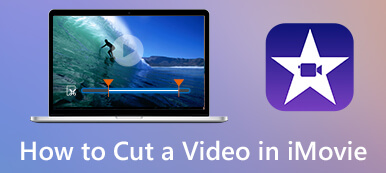Questo post copre tre metodi utili per aiutarti tagliare un file MP3 su PC Windows e Mac. Puoi imparare a tagliare gratuitamente file MP3 in Windows Media Player, dividere un file audio online gratuitamente e ritagliare un MP3 utilizzando un trimmer audio di terze parti.

- Parte 1. Taglia il file MP3 in Windows Media Player
- Parte 2. Il modo migliore per tagliare file MP3 senza perdita di qualità
- Parte 3. Taglia un file MP3 online e gratuitamente
- Parte 4. Domande frequenti su come tagliare un file MP3
Parte 1. Come tagliare un file MP3 in Windows Media Player
Windows Media Player viene fornito con il sistema Windows ed è preinstallato sul computer Windows 10, Windows 11 o Windows 7/8. Viene utilizzato per riprodurre file video, audio e immagini. Quando ascolti un file MP3 in WMP, puoi anche fare affidamento su un plug-in di rifinitura audio per tagliare l'audio in base alle tue esigenze. Questa parte ti guiderà a tagliare un file MP3 in Windows Media Player.
Passo 1 Quando è necessario ritagliare un file MP3 in WMP, è necessario prima scaricare un plug-in Trimmer WMP SolveigMM. Puoi visitare il sito Web ufficiale di SolveigMM per installarlo gratuitamente.
Passo 2 Apri Windows Media Player sul tuo computer, fai clic in alto Strumenti menu, selezionare il Plug-in opzione dal suo menu a discesa, quindi scegli Plugin Trimmer SolveigMM WMP. È possibile attivare SolveigMM WMP Trimmer Plugin in WMP.
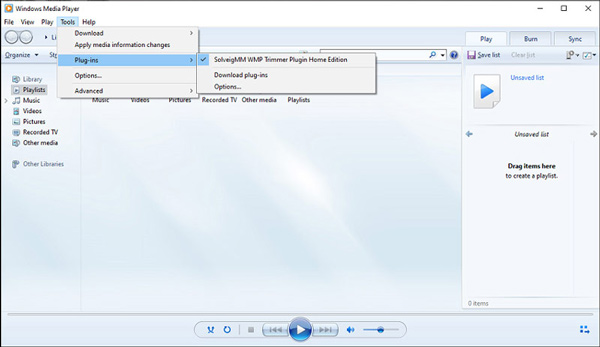
Passo 3 Clicca sul Compila il menu nell'angolo in alto a sinistra, quindi selezionare il Apri or Apri file multimediale opzione per importare il tuo file MP3. Successivamente, puoi fare clic su Modifica file pulsante nella parte inferiore di Windows Media Player per andare avanti.
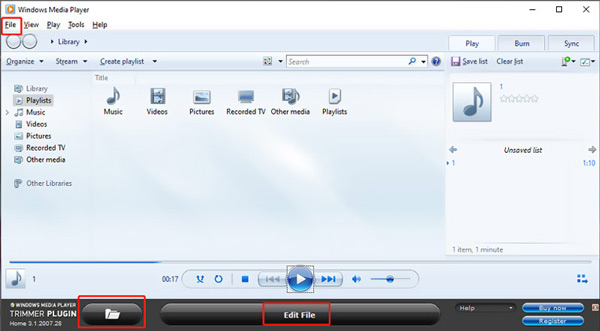
Passo 4 Ora puoi trascinare le barre di ritaglio per ritagliare liberamente il file audio in base alle tue esigenze. Durante questo passaggio, puoi spostare il cursore per tagliare un file MP3 in WMP e quindi fare clic su Trim per confermarlo.
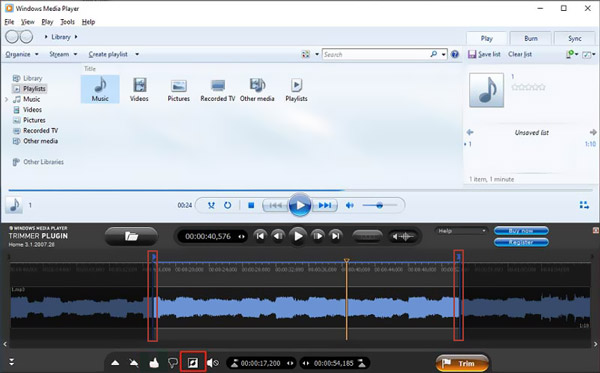
Nota che questo plug-in SolveigMM WMP Trimmer non è totalmente gratuito. Puoi utilizzare la sua versione di valutazione di 21 giorni per modificare gratuitamente un file di 10 minuti. Dopodiché, devi pagare $ 34.95 per la sua Home Edition o $ 99 per la Business Edition.
Parte 2. Il modo migliore per tagliare file MP3 su PC Windows 10/11/8/7 e Mac
Se non vuoi pagare per il plug-in Audio Trimmer o preferisci un modo più semplice per tagliare i file MP3, dovresti provare il famoso Video Converter Ultimate. Può tagliare qualsiasi file video e audio senza perdita di qualità.

4,000,000+ Download
Taglia qualsiasi file audio e video per rimuovere le parti indesiderate.
Combina due o più clip MP3 in un nuovo file audio.
Offri funzioni di taglio, ritaglio, rotazione, 3D, miglioramento, effetti e altre funzioni di modifica.
Trasporta la cassetta degli attrezzi di rifinitore video, fusione video, potenziatore video e altro ancora.
Passo 1 Scarica gratuitamente e avvia Video Converter Ultimate sul tuo computer. Può funzionare bene su computer Windows 11/10/8/7 e macOS. Clic aggiungi file or + per importare il tuo file MP3. Puoi anche tagliare i file audio in M4A, AAC, ALAC, FLAC e molti altri formati.

Passo 2 Quando il tuo file MP3 viene caricato, puoi vedere le sue informazioni di base come il nome del file, la dimensione, la durata, il formato, la copertina e altro elencate lì. Clicca il taglio sotto il file MP3 aggiunto per aprire la finestra principale di taglio audio.

Passo 3 Il tuo file audio verrà riprodotto automaticamente nel lettore multimediale integrato. Puoi trascinare i manubri di ritaglio sinistro e destro sulla barra di avanzamento per tagliare liberamente il tuo file musicale. Inoltre, puoi impostare direttamente il Ora di inizio ed Ora fine per tagliare un file MP3. Inoltre, questo trimmer audio offre il Divisione veloce ed Aggiungi segmento funzioni per ridurre rapidamente l'audio. Puoi anche applicare gli effetti di dissolvenza in entrata e in uscita dell'audio in base alle tue esigenze. Clicca il Risparmi pulsante per confermare le tue operazioni.

Passo 4 Ora verrai riportato alla finestra principale. Qui puoi selezionare un formato audio di output adatto dall'elenco a discesa di Converti tutto in. Quindi fare clic sul Converti tutto per salvare questo file MP3 tagliato. Prima di emetterlo, puoi regolare varie impostazioni audio come codificatore audio, canale, frequenza di campionamento e bitrate.

Parte 3. Come tagliare un file MP3 online e gratuitamente
Quando vuoi tagliare rapidamente i file MP3, puoi anche fare affidamento su alcuni cutter audio online gratuiti. Potresti notare che ci sono molti strumenti di ritaglio dell'audio che possono aiutarti a dividere un file MP3 direttamente sul tuo browser web. Qui prendiamo il popolare Media.io come esempio per mostrarti come tagliare brani MP3 online gratuitamente.
Passo 1 Aprire un browser Web e accedere al sito Web Media.io. Quando arrivi al sito, fai clic su Strumenti scheda e quindi scegli il file Taglierina audio strumento.
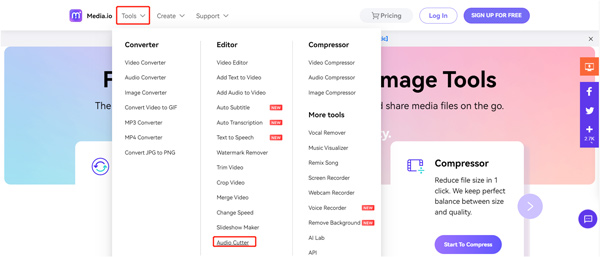
Passo 2 Quando entri nel suo Cutter audio online pagina, è possibile fare clic su Carica file ora pulsante per caricare il tuo file MP3. Oltre a MP3, supporta anche AAC, M4A, OGG e altri formati audio.
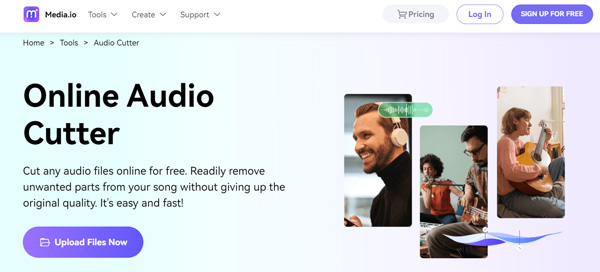
Passo 3 Dopo il caricamento, puoi ritagliare il tuo brano spostando le barre di taglio o inserendo l'ora di inizio e di fine. Durante questo passaggio, puoi anche scegliere la modalità Mantieni o Rimuovi e aggiungere Dissolvenza in apertura e Dissolvenza in chiusura. Successivamente, puoi semplicemente fare clic su Scaricare pulsante per salvarlo sul tuo dispositivo.
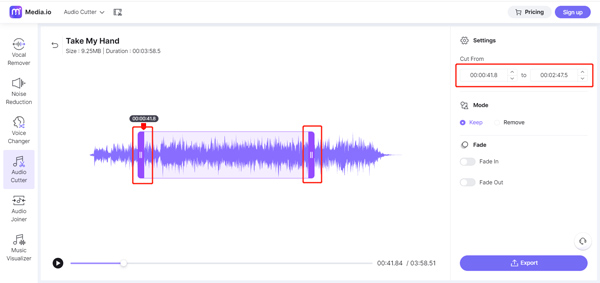 Relativo a:
Relativo a:Parte 4. Domande frequenti su come tagliare un file MP3
Domanda 1. Posso tagliare un file MP3 in Audacity?
Sì. Audacity è un editor audio open source che può aiutarti a modificare e ritagliare un file MP3. Puoi fare clic sul menu File in Audacity, scegliere Importa, quindi selezionare Audio per caricare il tuo brano MP3. Ora puoi utilizzare il suo strumento Selezione nella barra degli strumenti per selezionare la parte che desideri rimuovere. Fai clic sul menu Modifica in alto, scegli l'opzione Rimuovi speciale, quindi seleziona la funzione Taglia audio per iniziare a tagliare il file MP3.
Domanda 2. Come tagli i file MP3 su un Mac?
Come utente Mac, puoi utilizzare iMovie per tagliare liberamente file MP3. Basta aprire l'app iMovie sul Mac, caricare il file audio su di esso, trascinarlo sulla timeline e quindi utilizzare ts Clip Trimmer per tagliare il file MP3.
Domanda 3. Come si ritaglia un file MP3 su Android?
Come utente Android, quando vuoi abbreviare un brano MP3, devi trovare alcune app di taglio audio di terze parti da Google Play Store. Puoi aprire Google Play Store e cercare il cutter MP3 per individuarli facilmente.
Conclusione
Dopo aver letto questo post, puoi imparare tre modi diversi per farlo tagliare MP3 File. Se hai un modo migliore per tagliare facilmente un file audio, condividilo nel commento con altri lettori.